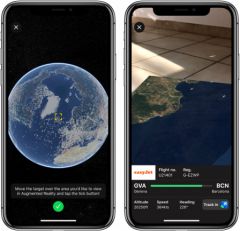يعمل التحديث إلى iOS 18 على تحسين تجربة مستخدم iPhone بشكل كبيرميزات جديدة مثيرة للاهتماممن حيث الإنتاجية. من بينها، دمج التذكيرات في تطبيق التقويم. من ناحية، يحب بعض الأشخاص وجود جميع تذكيراتهم في مكان واحد. من ناحية أخرى، هناك أولئك الذين يفضلون الاحتفاظ بتذكيراتهم وتقويمهم بشكل منفصل. بالنسبة لهم، يؤدي مزيج التطبيقين إلى زيادة التحميل على التقويم الخاص بهم. يعد تكامل التذكيرات والتقويم جزءًا من اتجاه أوسع في Apple. تسعى العلامة التجارية إلى خلق أوجه التآزر بين تطبيقاتها الأصلية. الهدف؟ تبسيط حياة المستخدمين... مع احترام تفضيلاتهم.
ولحسن الحظ، فكرت شركة Apple في هذه الحلول: حيث تقدم شركة Appleإمكانية إلغاء تنشيط وظيفة تكامل التذكير هذه في تطبيق التقويم. خيار مرحب به لأولئك الذين يرغبون في التحكم في تنظيم تطبيقاتهم.
باتباع هذا البرنامج التعليمي خطوة بخطوة، ستتمكن من إزالة التذكيرات من التقويم الخاص بك. معالجة بسيطة تتيح لك العثور على واجهة نظيفة، كما كان من قبل. سواء كنت من محبي التقويم أو مجرد فضول، اتبع الدليل!
التعامل بسيط جداً:
- افتح تطبيق Apple Calendar، ثم اضغط على "التقويمات" في شريط القائمة السفلي
- انتقل إلى الفقرة الأخرى
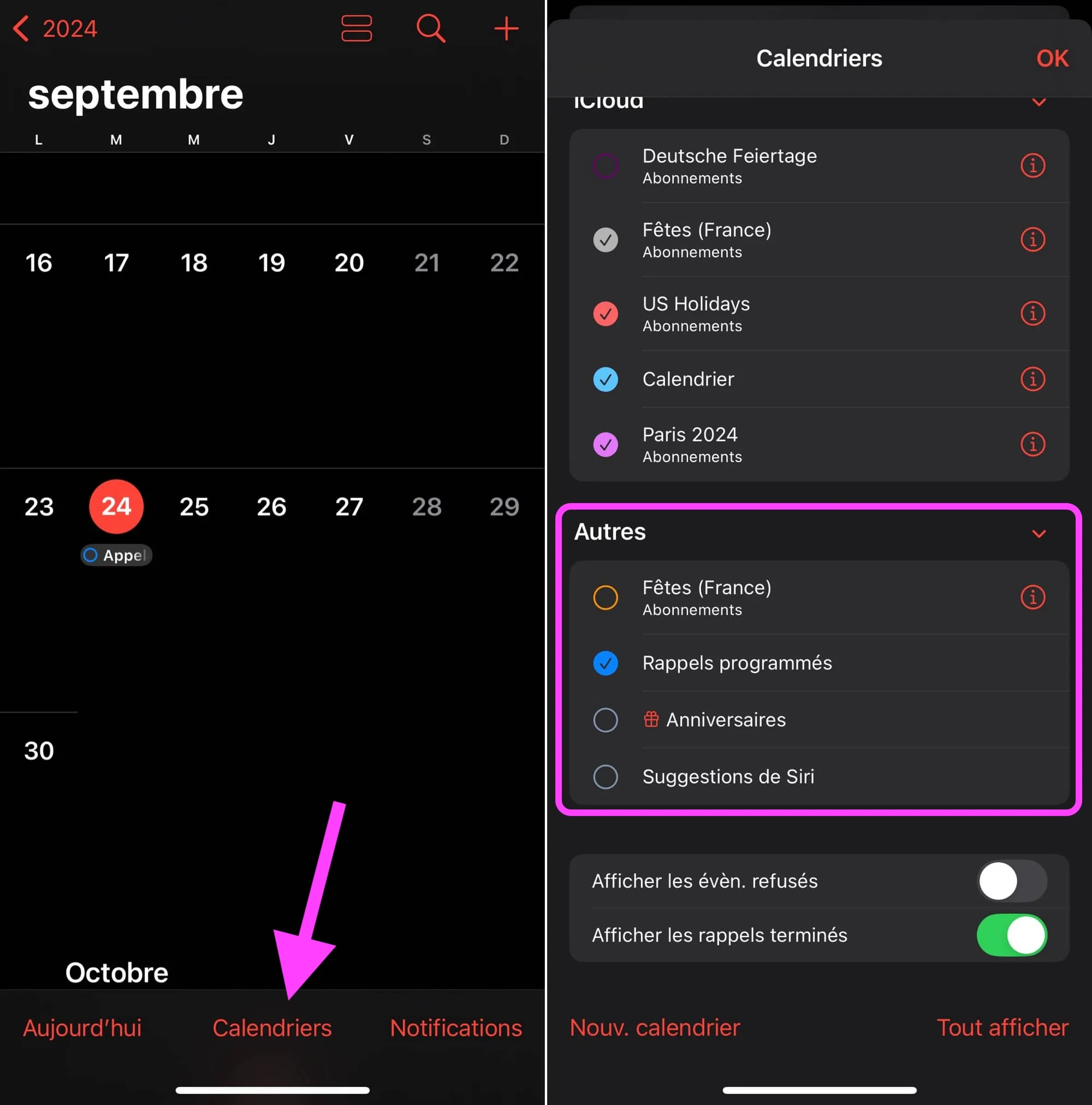
© لقطة شاشة iOS بواسطة iPhon.fr
- قم بإلغاء تحديد التقويم المسمى: "التذكيرات المجدولة"
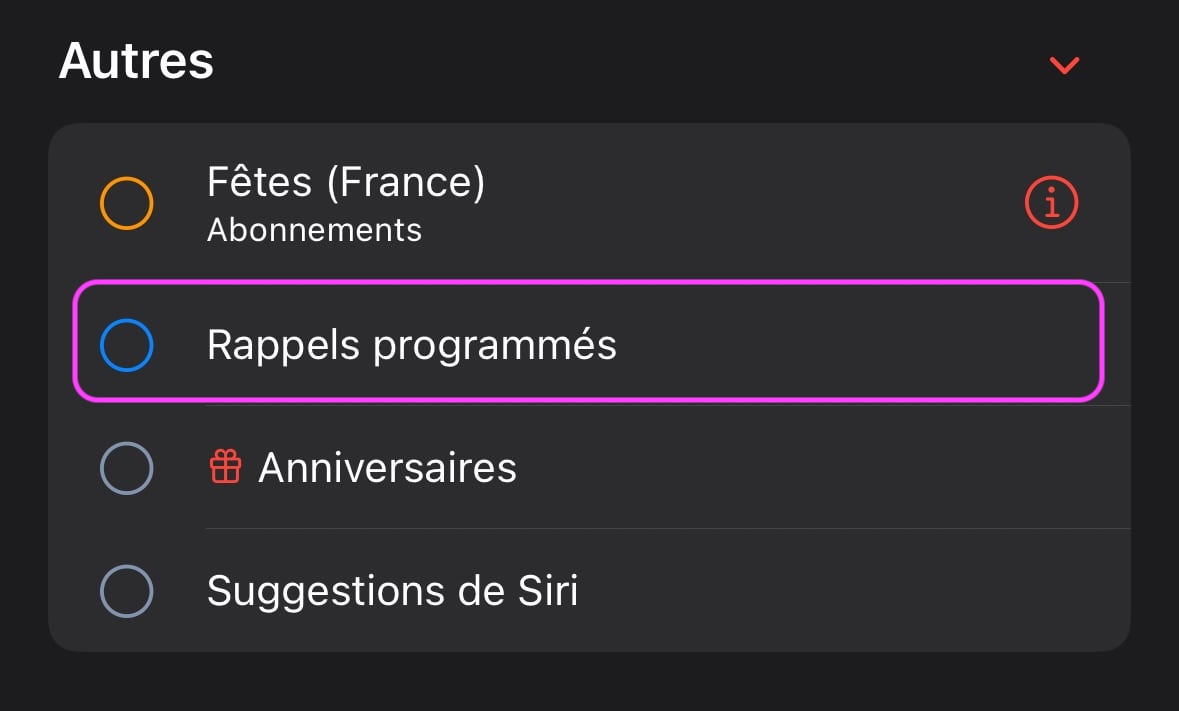
© لقطة شاشة iOS بواسطة iPhon.fr
وهذا يعني أنك لن ترى بعد الآن تذكيرات من تطبيق التذكيرات في تطبيق التقويم الخاص بك.
لاحظ أيضًا أنه عند تنشيط الخيار، يتم تضمين التذكيرات ذات التواريخ فقط في تطبيق التقويم. أخيرًا، في نفس القائمة كما هو موضح في هذا البرنامج التعليمي، في الجزء السفلي يمكنك العثور على خيار "إظهار التذكيرات المكتملة". يمكن إلغاء تحديد هذا الخيار إذا كانت التذكيرات المجدولة مرئية في التقويم ولم تعد ترغب في رؤية التذكيرات التي حددتها، ثم تعتبر "مكتملة".
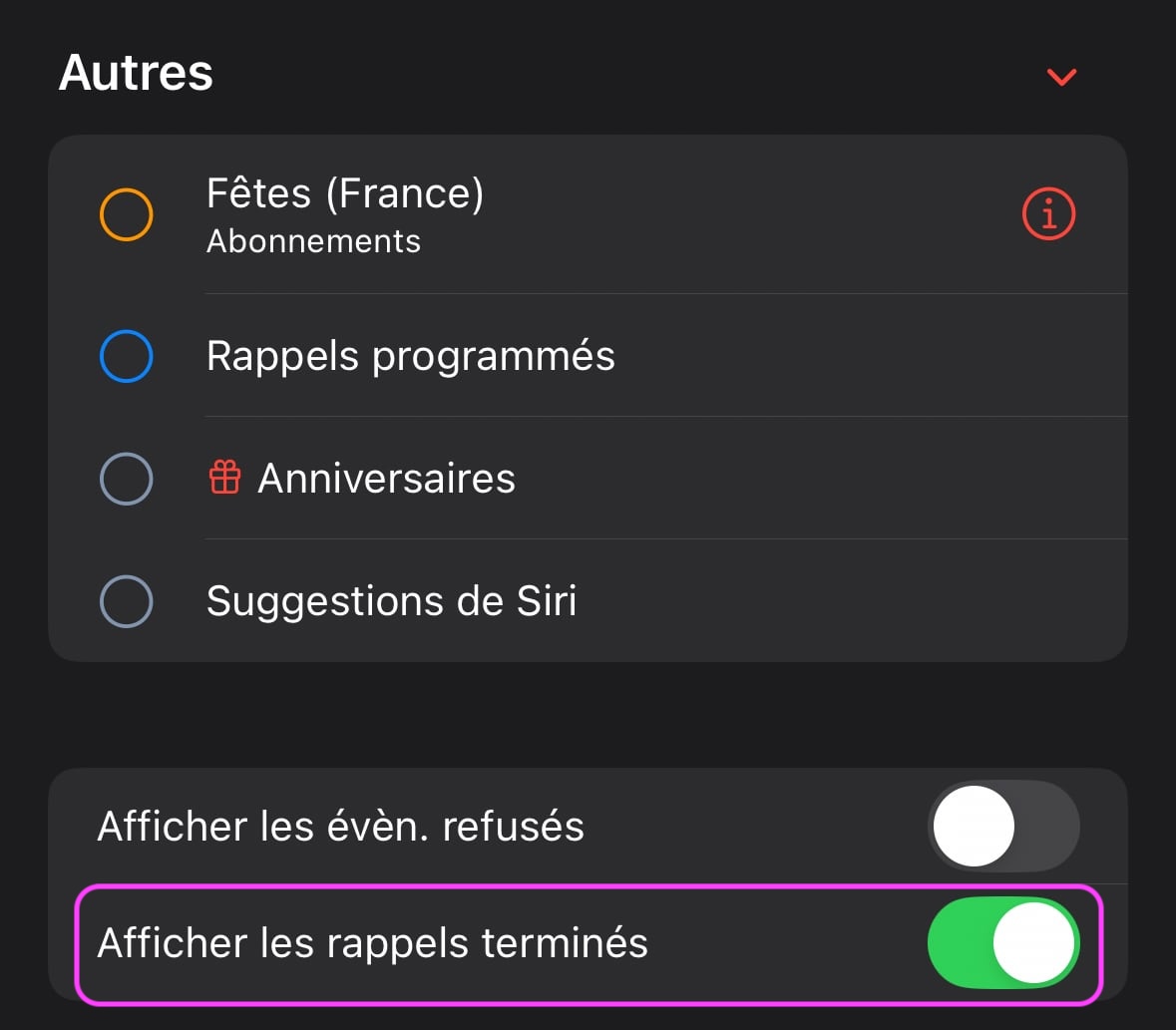
© لقطة شاشة iOS بواسطة iPhon.fr
الآن أنت تعرف كيفية إخفاء التذكيرات في تطبيق التقويم في iOS 18! نصيحة مفيدة لأولئك الذين يفضلون إبقاء تطبيقاتهم مميزة وواجهاتهم واضحة. تذكر أن هذا الإعداد ليس دائمًا. يمكنك إعادة تشغيل هذه الميزة في أي وقت إذا غيرت رأيك.

i-nfo.fr - تطبيق iPhon.fr الرسمي
بواسطة: كيليوبس AG